Gmail 使用標籤做信件管理
|
|
習慣於使用 outlook 的人,可能會常將某類的信件歸類到某個資料夾,例如公文系統的通知放在公文資料夾下,投稿期刊論文的又放到某一個資料夾。這樣的操作一樣可以在 Gmail 中使用,只是他是以「標籤」的觀念下去操作。底下我們來看一下怎麼進行這個分類信件
既然是標籤,表示他是將信件標示上標籤,並不是真正的搬移信件到哪裡,所以設定了標籤可能該封信件會在標籤分類下可以看到,在收件夾內又可以看到。
以下的操作,請先連線到 https://gmail.com 並且登入你的 Google 帳號。
----
Step 1:建立新標籤
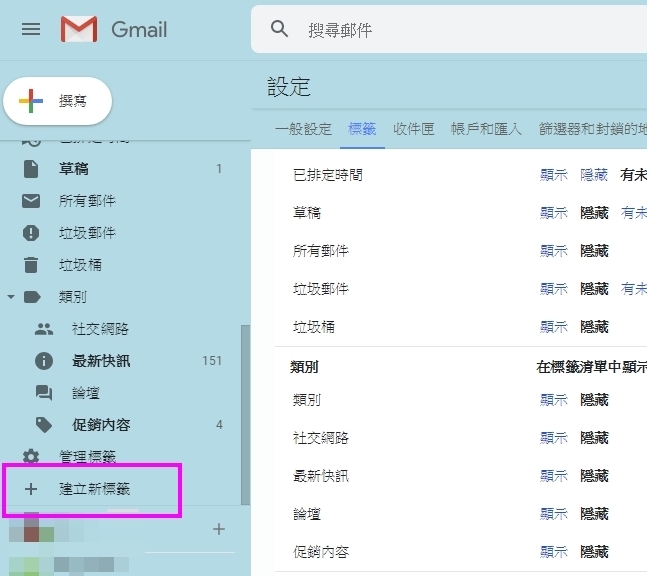
Step 2:設定標籤的名稱
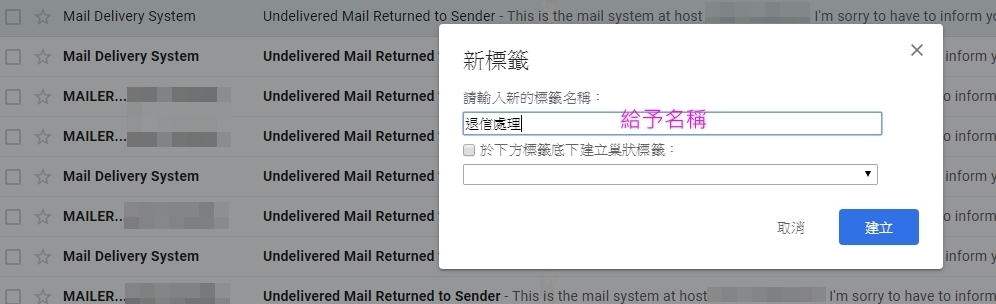
Step 3:在 Gmail 的左側就會出現剛剛新增的標籤,不過裡頭還沒有信件,我們繼續設定篩選器
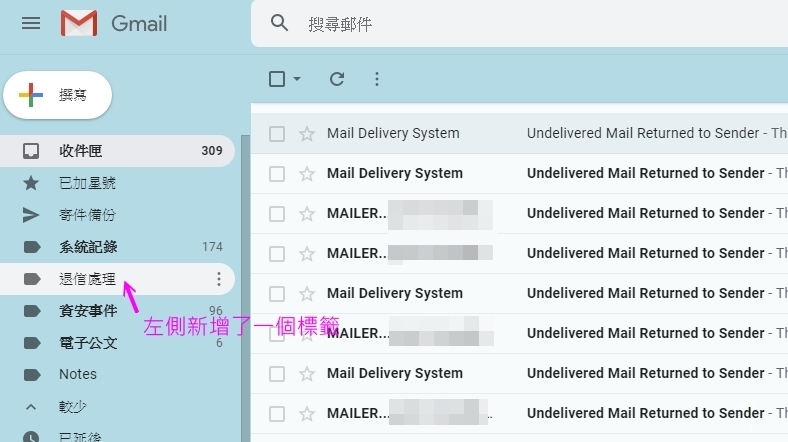
Step 4:設定篩選器,篩選某些特定規則的信件到某個標籤之下
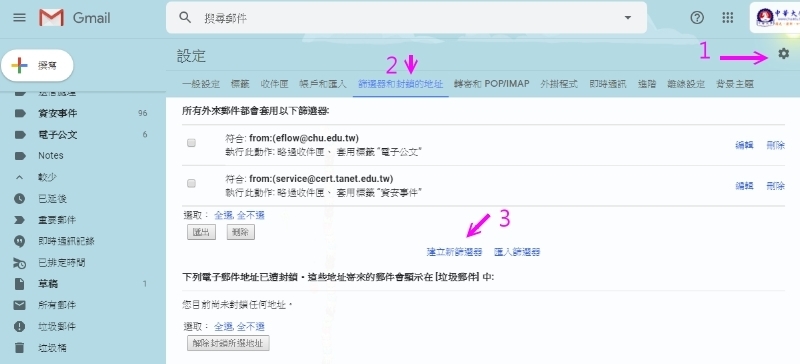
Step 5:建立搜尋條件判斷
可以針對底下的幾個項目個別設定關鍵字
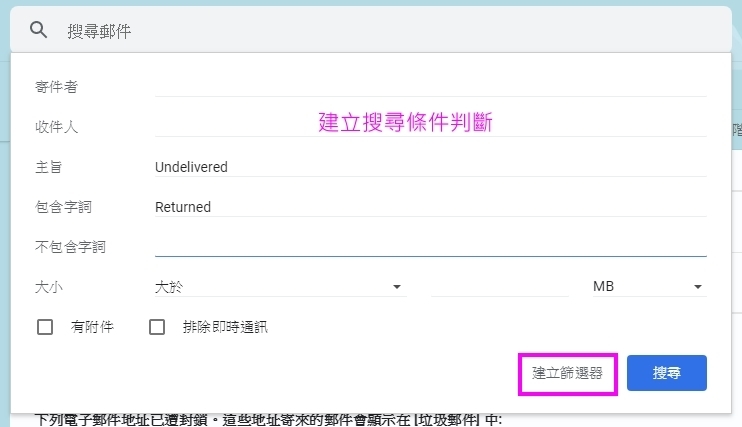
Step 6:設定條件符合的信件該怎麼處理
建議勾選底下三項「略過收件夾」、「套用標籤」和「將篩選器同時套用到 XX 的相符的會話群組」
「略過收件夾」:勾選此項,符合此規則的信件只會出現在標籤分類下,收件夾就不會出現。
「套用標籤」:勾選此項,符合此規則的信件就會被歸類到指定的標籤中(所以前面的步驟我們要先建立新的標籤)
「將篩選器同時套用到 XX 的相符的會話群組」:勾選此項,會自動判斷收件夾內有多少信件符合此規則,並將建立篩選器的同時將這些已經「存在」的信件套用此標籤。
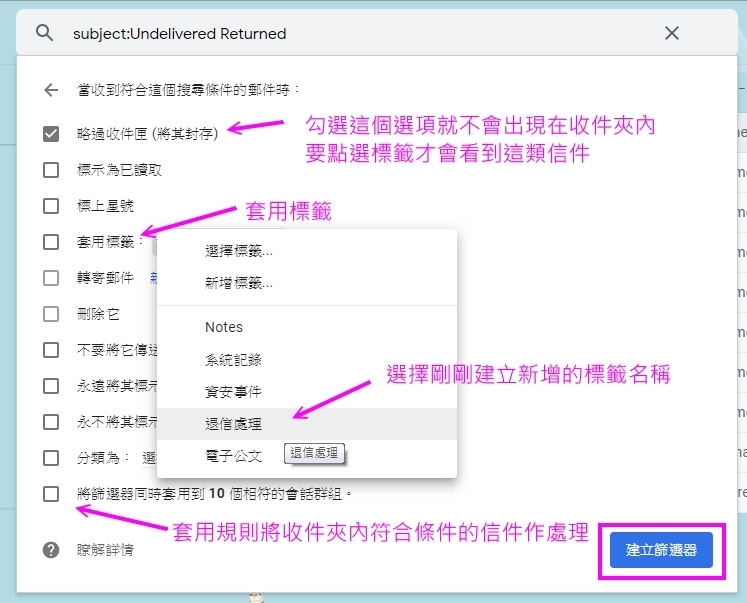
Step 7:在左邊的標籤分類,就可以看到被篩選器移過來的信件。
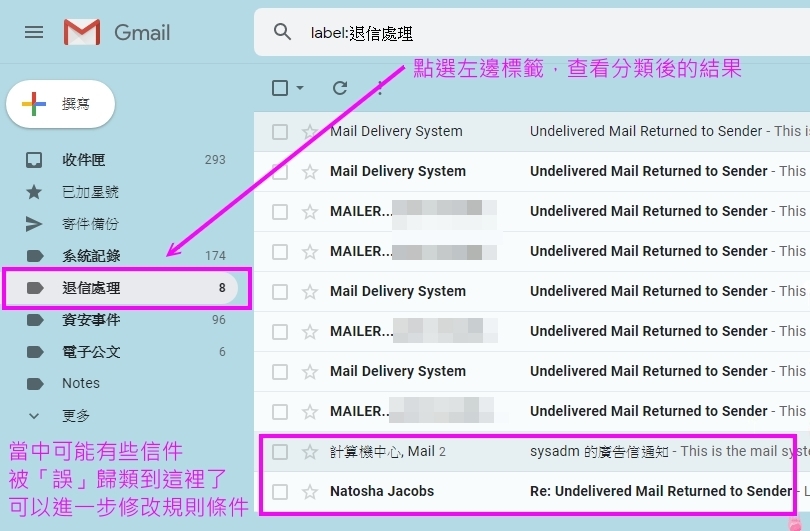
Step 8:即使不套用篩選器,您可以也可以用拉動的方式,將某些信件直接套用某個標籤(類似移動到某個資料夾)的作法
~End